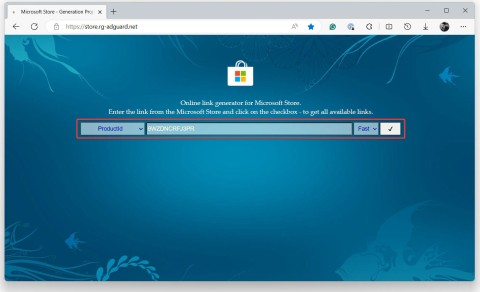8 widgets iPhone pour booster votre productivité

De nombreuses applications de productivité sur iPhone disposent de widgets qui peuvent vous aider à être encore plus productif.
Le système de widgets de Windows 11 a été progressivement amélioré par Microsoft au fil du temps grâce à des mises à jour. Actuellement, on peut dire que l'expérience des widgets de Windows 11 est presque équivalente à celle de Windows 10, en particulier pour le widget météo situé sur la barre des tâches.
Au départ, les « Widgets » de la barre des tâches de Windows 11 n'étaient qu'un bouton normal, situé à droite du bouton Démarrer. Il ouvre un panneau de widgets qui affiche la météo ainsi que d'autres informations, telles que les résultats sportifs et les articles en ligne recommandés.
Cependant, Microsoft a complètement changé le fonctionnement de ce bouton dans une mise à jour peu de temps après la sortie officielle de Windows 11. Désormais, si le bouton Widgets est activé, il affichera l’état météo actuel, ainsi que l’icône correspondante, la température et une brève description (comme « Partiellement ensoleillé »), sur votre barre des tâches. Ces informations apparaissent sur le côté gauche de la barre des tâches si vous utilisez la disposition centrale standard.
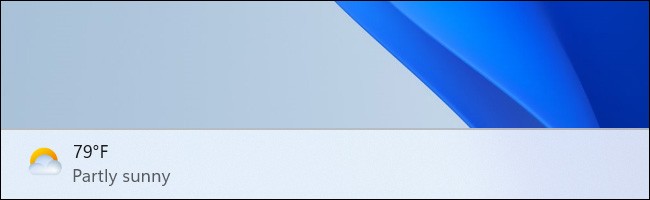
Si vous utilisez une disposition de barre des tâches alignée à gauche, le widget météo sera affiché sous forme d'icône avec d'autres icônes sur la barre des tâches. Vous verrez la température mais aucune description météo.
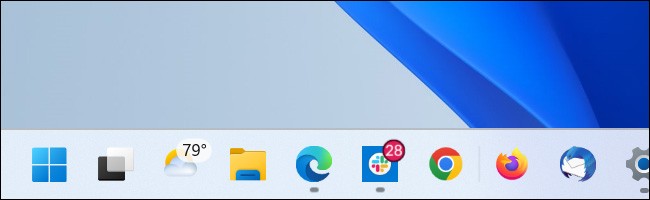
Si vous ne voyez pas le widget météo apparaître dans la barre des tâches, il est peut-être désactivé. Maintenant, faites simplement un clic droit sur l’espace vide de la barre des tâches et sélectionnez « Paramètres de la barre des tâches ». Dans la fenêtre suivante qui apparaît, activez l’option « Widgets ».
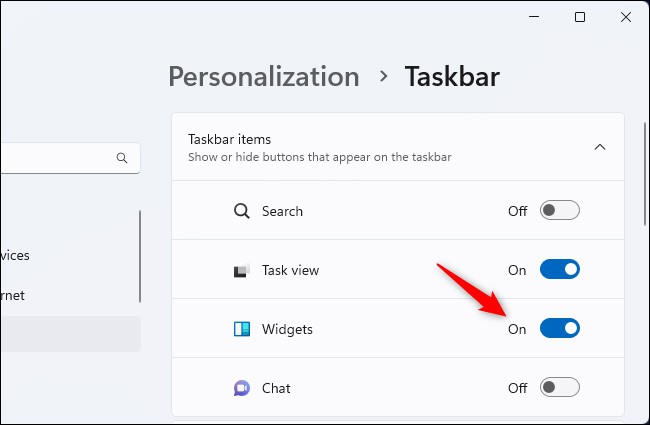
Pour contrôler l'apparence de l'icône du widget météo (et des autres icônes de la barre des tâches), développez la section « Comportements de la barre des tâches » dans cette fenêtre et utilisez le menu Alignement de la barre des tâches pour basculer entre « Centre » et « Gauche » — selon votre préférence.
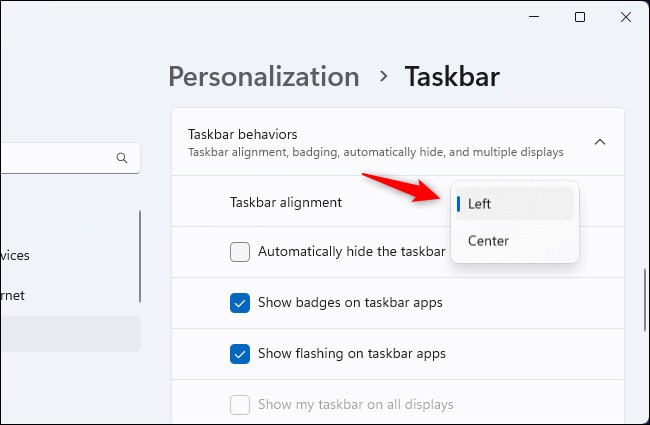
Bien sûr, vous pouvez également désactiver facilement ce widget météo à partir de la fenêtre des paramètres de la barre des tâches : basculez simplement l'option Widget sur « Désactivé ». Cette fenêtre vous permet également d'activer et de désactiver d'autres icônes de la barre des tâches, notamment la recherche, l'affichage des tâches ou le chat.
De nombreuses applications de productivité sur iPhone disposent de widgets qui peuvent vous aider à être encore plus productif.
Le système de widgets est l’un des composants importants de l’expérience utilisateur innovante que Microsoft souhaite mettre en œuvre sur Windows 11.
Qu'est-ce qu'un VPN ? Quels sont ses avantages et ses inconvénients ? Avec WebTech360, découvrons la définition d'un VPN et comment appliquer ce modèle et ce système au travail.
La sécurité Windows ne se limite pas à une simple protection contre les virus. Elle protège contre le phishing, bloque les rançongiciels et empêche l'exécution d'applications malveillantes. Cependant, ces fonctionnalités sont difficiles à repérer : elles sont dissimulées derrière des couches de menus.
Une fois que vous aurez appris et essayé par vous-même, vous constaterez que le cryptage est incroyablement facile à utiliser et incroyablement pratique pour la vie de tous les jours.
Dans l'article suivant, nous présenterons les opérations de base pour récupérer des données supprimées sous Windows 7 avec l'outil d'assistance Recuva Portable. Avec Recuva Portable, vous pouvez stocker vos données sur n'importe quelle clé USB et les utiliser à tout moment. Compact, simple et facile à utiliser, cet outil offre les fonctionnalités suivantes :
CCleaner recherche les fichiers en double en quelques minutes seulement, puis vous permet de décider lesquels peuvent être supprimés en toute sécurité.
Déplacer le dossier de téléchargement du lecteur C vers un autre lecteur sous Windows 11 vous aidera à réduire la capacité du lecteur C et aidera votre ordinateur à fonctionner plus facilement.
Il s’agit d’un moyen de renforcer et d’ajuster votre système afin que les mises à jour se produisent selon votre propre calendrier, et non celui de Microsoft.
L'Explorateur de fichiers Windows propose de nombreuses options pour modifier l'affichage des fichiers. Ce que vous ignorez peut-être, c'est qu'une option importante est désactivée par défaut, bien qu'elle soit cruciale pour la sécurité de votre système.
Avec les bons outils, vous pouvez analyser votre système et supprimer les logiciels espions, les logiciels publicitaires et autres programmes malveillants qui peuvent se cacher sur votre système.
Vous trouverez ci-dessous une liste de logiciels recommandés lors de l'installation d'un nouvel ordinateur, afin que vous puissiez choisir les applications les plus nécessaires et les meilleures sur votre ordinateur !
Conserver l'intégralité d'un système d'exploitation sur une clé USB peut s'avérer très utile, surtout si vous n'avez pas d'ordinateur portable. Mais ne pensez pas que cette fonctionnalité soit limitée aux distributions Linux ; il est temps d'essayer de cloner votre installation Windows.
La désactivation de certains de ces services peut vous faire économiser une quantité importante de batterie sans affecter votre utilisation quotidienne.
Ctrl + Z est une combinaison de touches extrêmement courante sous Windows. Elle permet d'annuler des actions dans tous les domaines de Windows.
Les URL raccourcies sont pratiques pour nettoyer les liens trop longs, mais elles masquent également la véritable destination. Pour éviter les logiciels malveillants ou le phishing, cliquer aveuglément sur ce lien n'est pas une bonne idée.
Après une longue attente, la première mise à jour majeure de Windows 11 est officiellement sortie.